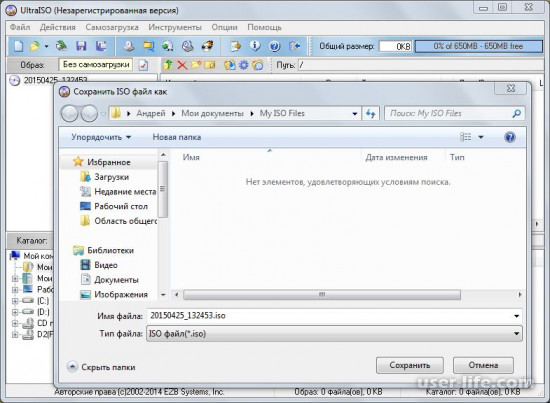

Всем привет! Поговорим о программе UltraISO с помощью которой вы всего в несколько нажатий можете импортировать всю информацию, содержащуюся на диске, в виде образа, чтобы потом копировать ее на другой диск или запускать уже непосредственно без участия привода. Образ может быть в любом формате на ваш выбор: ISO, BIN, NRG, MDF/MDS, ISZ или IMG.
Запись образа CD
Данный инструмент позволяет записывать имеющийся образ CD или простой набор файлов на болванку.
Запись образа жесткого диска
В данном разделе программы производится запись имеющегося образа дистрибутива операционной системы на диск или флешку. Одна из наиболее популярных функций программы, которая обеспечивает создание загрузочной флешки или диска.
Как сделать загрузочную флешку UltraISO
Монтирование виртуального привода
К примеру, у вас имеется на компьютере образ, который вы хотите запустить. Можно, конечно, записать его на диск, но эта процедура займет гораздо больше времени, да и приводы сегодня уже имеются далеко не у всех пользователей. С помощью функции монтирования виртуального привода вы сможете запускать на компьютере образы компьютеры игр, DVD-фильмов, программ и т.д.
Конвертирование образов
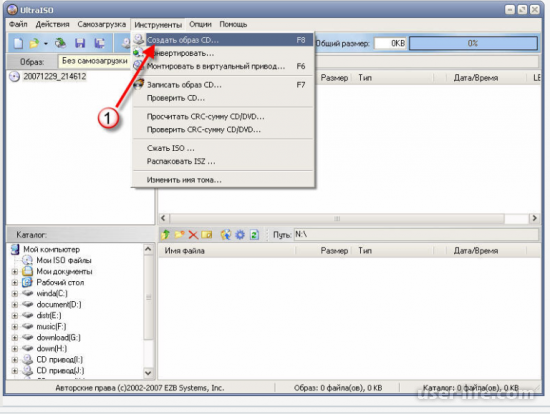
Наиболее привычный формат образов – ISO, он же является и родным для данной программы. Если у вас возникла необходимость в конвертировании имеющегося образа, то с этой задачей в два счета справится Ультра ИСО.
Сжатие образа ISO
Зачастую образ ISO может иметь огромные размеры. Чтобы снизить размер образа без ущерба содержимому, в программе предусмотрена функция сжатия.
Как монтировать образы в UltraIso
Одна из самых популярных причин для скачивания UltraIso – возможность открывать файлы ISO. Если вам нужно именно это, то отыщите на верхней панели инструментов серый значок с диском. Наведя на него курсором, появится слово “Монтировать”
В появившемся окне выберите небольшую кнопку с тремя точками, чтобы найти свой ISO образ и добавить его сюда.
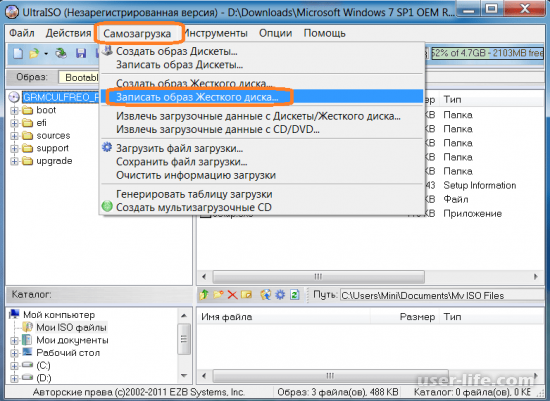
Как только вы нашли файл, нажмите “Монтировать” и закройте окно.
В поле слева появится новый привод с названием вашего ISO файла. Дважды нажав по нему, вы откроете содержимое. Теперь вы можете работать с любыми файлами образов дисков, устанавливать программы и игры.
Создание загрузочной флешки в UltraISO
Как записать образ на диск в UltraIso
Программой предусмотрен довольно простой алгоритм записи дисков. Если у вас на компьютере уже есть образ, а в оптический привод вставлен подходящий диск, то в программе UltraIso нажмите на иконку диска с огнем позади.
Откроется специальное окно, в котором нужно поставить значения:
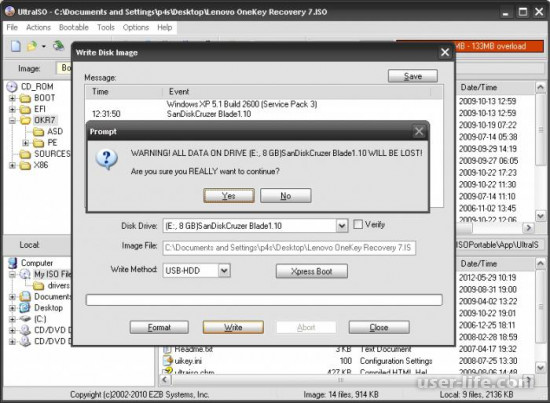
Скорость записи максимальная.
Файл образа выбираете самостоятельно на компьютере, щелкнув мышкой по белой кнопке с тремя точками.
Остальные пункты не изменяйте.
Нажмите “Записать” и процесс начнется.
Конвертация файлов образа диска в UltraIso
Ещё одна интересная особенность программы – конвертация. Если у вас есть файл ISO, а вам нужен, например, MDF, то воспользуйтесь этой опцией.
Нажмите на иконку диска с зеленой стрелочкой на панели инструментов программы.
В первой строке выберите образ, который нужно конвертировать.
Во второй строке задайте директорию сохранения итогового образа.
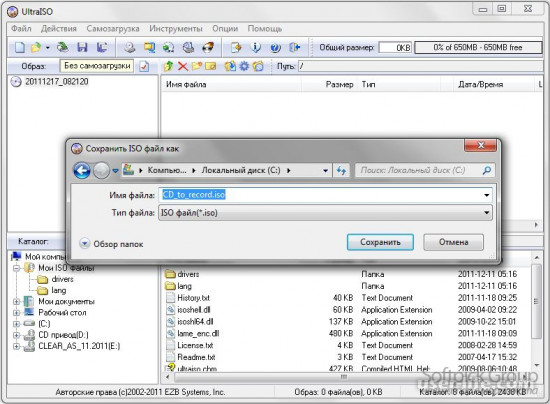
Выберите формат, в который нужно конвертировать.
Нажмите “Конвертировать” и дождитесь окончания процедуры.
Как создавать образы в UltraIso
Для этого в софте есть два раздела в шапке программы “Самозагрузка” и “Инструменты”.
Если вы нажмете на поле “Самозагрузка”, то увидите целый список по созданию и записи образов: дискет, жестких дисков, мультизагрузочного CD.
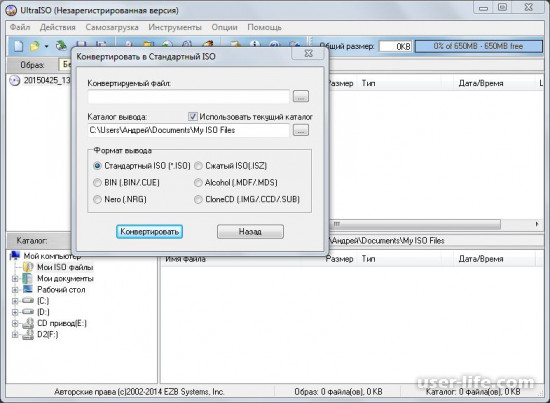
В разделе “Инструменты” есть пункт “Создать образ CD”. Разберем создание образов на примере этой опции.
Всё происходит в одном окне. Вы выбираете путь сохранения будущего образа и выбираете привод. Указываете формат образа, также лучше поставить галочку возле пункта “Вкл ISO фильтр”.
Нажмите “Создать” и процесс запустится.
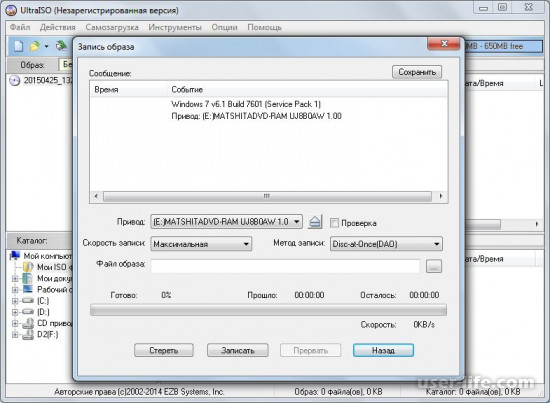
Достоинства UltraISO:
1. Полноценная работа с образами дисков;
2. Простой интерфейс с поддержкой русского языка;
3. Поддержка различных форматов образов.
Недостатки UltraISO:
1. Программа является платной, однако, у пользователя имеется возможность протестировать ее с помощью бесплатной пробной версии.
Советуем посмотреть: Другие программы для создания загрузочных флешек
UltraISO – это мощнейший инструмент, который пользуется огромной популярностью среди пользователей по всему миру. Данная программа станет отличным решением для работы с образами и записью файлов на диск или флешку.
Скачать UltraISO последнюю версию программы с официального сайта
Источник: user-life.com
Как смонтировать образ в UltraISO
Одним из самых эффективных и оперативных методов, который позволяет выполнить запись установки Виндовс, является создание загрузочной флешки с использованием программы UltraISO. Прежде чем осуществить такую операции необходимо скачать и установить приложение. Сделать это можно, посетив официальный сайт разработчика программного обеспечения. О том, как записать образ на флешку через UltraISO, мы расскажем подробно в нашем материале.

Особенности создания загрузочной флешки с использованием приложения UltraISO
После того как установка программы UltraISO проведена, пользователь может приступать к созданию загрузочной флешки. Этот процесс не вызовет затруднений даже у новичков. Разработчик программного продукта сделал все возможное, чтобы было понятно, как создать загрузочную флешку с помощью UltraISO. Для наглядности мы приведем подробную инструкцию.
Для начала необходимо запустить приложение для флешки непосредственно от имени администратора.

После выполнения этой операции следует, используя клавиши Ctrl + O, или, выбирая пункт Файл – Открыть, открыть образ установочного файла Виндовс. Открываем именно тот образ, который нужно смонтировать.

Следующий этап – указание папки, где находится образ Windows. Для осуществления такой операции следует выбрать образ, нажать Открыть.

В итоге у пользователя перед глазами должно появиться следующее изображение.

Если все отобразилось корректно, то можно приступать к записи флешки. Начинать такую операцию необходимо с пункта Самозагрузка – Запись образа жесткого диска. На следующем скрине все видно.

Обратите внимание, что при выполнении записи с USB-флешки в автоматическом режиме будет удалена информация. Если данные имеют важное значение, то следует их предварительно сохранить. На этом этапе операция выглядит так – USB-HDD + и нажимаем Записать.

Программное обеспечение Ультра ИСО выдаст предупреждение о том, что информация будет стерта. Если данные не важны или пользователь уже выполнил их сохранение, то следует нажать Да.

Далее все зависит от технических характеристик компьютерного оборудования и HDD. Обычно процесс записи занимает несколько минут. Окончив работу, программа сообщит пользователю о завершении операции.
Можно ли сделать загрузочную флешку, используя DVD диск и как выполнить такой процесс
Как пользоваться программой Ультра ИСО стало понятно. Теперь необходимо разобраться, что делать в тех ситуациях, когда под рукой имеется лицензионный установочный диск, но нет образа Windows. Все очень просто. В третьем пункте, отмечено на картинке, следует отметить путь к дисководу. Для этого необходимо выбрать «Файл», а дальше «Открыть DVD».

Остальные действия проходят так, как на изображениях, представленных чуть выше.

Можно ли сформировать мультизагрузочную флешку, используя папку с файлами
Да, такой вариант также можно воплотить в реальность. Он является оптимальным решением в тех ситуациях, когда цифровая лицензионная копия есть на папке на компьютерном оборудовании на диске. Чтобы выполнить работу следует придерживаться следующей инструкции:
Читать еще: Меняем имя в Facebook
Запускаем программу Ультра ИСО для создания самозагрузочной флешки. Выбираем по порядку: «Файл», «Новый», «Самозагружаемый образ DVD».

В окне, которое появилось на экране, выбираем файл под названием bootfix.bin. Он располагается в папке boot.

Следующий этап – выбор папки, где находятся файлы Все файлы следует переместить в окно, расположенное сверху.

В тех ситуациях, когда индикатор справа (как на картинке ниже) окрашивается в красный цвет, необходимо встать на него мышкой и выбрать 4,7.

Далее пользователь должен руководствоваться пунктами, начиная с №5, которые отмечены на скринах выше. Выполнив все операции, можно быть уверенным, что автозагрузочная флешка готова к дальнейшему использованию.
Как в ультра исо создать образ диска?
В данном посте мы немного разберёмся в одной популярной программке. Эта прога небольшая, но довольно таки полезная при работе с дисками. Итак, суть разговора будет о том, как в ультра исо создать образ диска.
Для справки хочу заметить, что это не единственная ее функция: она также позволяет конвертировать, редактировать и записывать образы. Но пока остановимся на том, как их делать.
Создаём образ с диска
Предлагаю вам пошаговую инструкцию:
- После открытия Ultraiso заходим в «Инструменты» в верхнем меню и выбираем «Создать образ CD». Сделать то же самое можно нажатием горячей кнопки F8.

- Перед вами появились настройки. Необходимо указать привод, откуда будут браться документы, место хранения создаваемого образа и его формат (самые популярные: .iso, .nrg, .mds/mdf).

- Как определитесь со всеми пунктами, жмите «Сделать». Теперь вам остается только подождать, пока будет готово.
Но поделюсь ещё парочкой советов.
Как самостоятельно сделать iso файл?
Вы можете создавать виртуальные CD/DVD из имеющегося на компьютере файлов. То есть вы когда-то скопировали содержимое диска на комп, но непосредственно первоисточника в наличии уже нет. Возможно вам будет удобнее хранить один документ вместо целой горы элементов с непонятными названиями и назначениями.

- Перед началом рекомендую закрыть всё лишнее, так как это процесс довольна таки ресурсоёмкий.
- Далее определяемся размер будущего файла во второй строке сверху в графе «Общий размер».
- В нижнем окне «каталог» находим путь к тем файлам, из которых необходимо записать образ.
- Полностью выделяем их, кликаем правой кнопкой мыши и в ниспадающем меню кликаем «Добавить». Папки перенеслись наверх.
- В верхнем левом углу нажимаем Файл, затем — Сохранить как. И указываем место, где будет лежать новый проект.

На этом ваша работа заканчивается, а программа сама сделает все необходимые действия. Не пугайтесь тому, что возможно ваш комп будет подтормаживать, это нормально.
Читать еще: Создание блога ВКонтакте
Создаём виртуальный привод
Несмотря на то, что вы только что создали не настоящие диски, а лишь их копии, для них все равно требуется дисковод, но тоже невзаправдашний.
Сейчас мы разберемся с тем, как его сделать:

- В той же проге в верхнем меню нажимаем на кнопку «Опции», далее выбираем пункт «Настройки» .
- Откроются настройки, где необходимо выбрать вкладку «Виртуальный привод».
- В графе «Количество устройств» поставьте, сколько вам их понадобится.
- Жмем «ОK» и видим дополнительный привод (или приводы, если вы решили создать более одного) в папке «Мой компьютер»:

Чтобы добавить виртуальный компакт в новый дисковод, кликаем по нему правой кнопкой мыши, подводим курсор к разделу Ultraiso и отмечаем пункт «Монтировать диск». У вас появится окно, через которое следует открыть нужный файл созданного ранее образа.
Вроде бы всё, я считаю написал подробно. Что тут мусолить, программа в принципе проста в обращении, в остальном разберётесь я думаю
До свидания друзья, не забудьте сохранить ссылку на блог в закладки браузера.
Как смонтировать образ в UltraISO

В последнее время диски стали все больше и больше уходить в прошлое, и на их смену пришли не только внешние, но и виртуальные съемные носители. Для работы с виртуальными дисками необходимы определенные программы, в которых можно создавать образы. Но как же смонтировать этот образ для использования? В настоящей статье мы дадим ответ на этот вопрос.
Как смонтировать образ с помощью UltraISO
Монтирование образа оптического накопителя — это процесс подключения виртуального диска к виртуальному приводу. Проще говоря, это виртуальная вставка диска в дисковод. В программе UltraISO процедура выполняется двумя методами — через приложение или же прямо из «Проводника».
Способ 1: Запуск через приложение
- Для начала необходимо запустить саму программу. Затем открываем образ, который мы собираемся монтировать — для этого воспользуемся пунктами меню «Файл» — «Открыть».
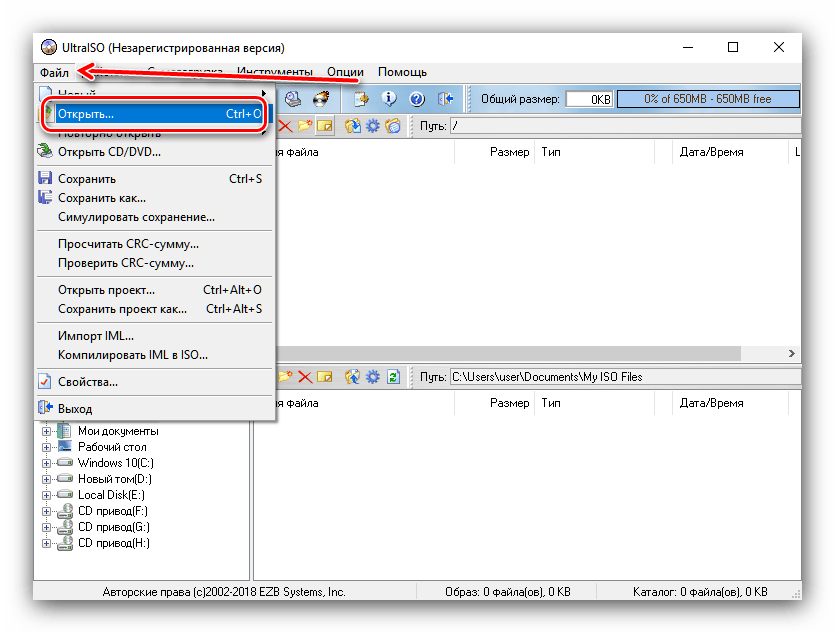
Далее указываем путь к образу, выделяем нужный файл и нажимаем «Открыть».
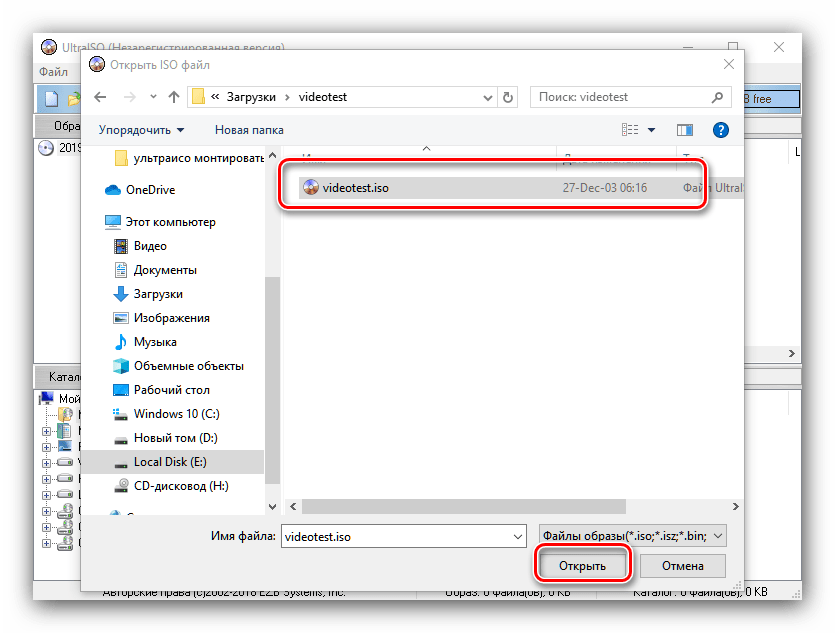
Снова используем меню, выбирая опции «Инструменты» — «Монтировать в виртуальный привод».
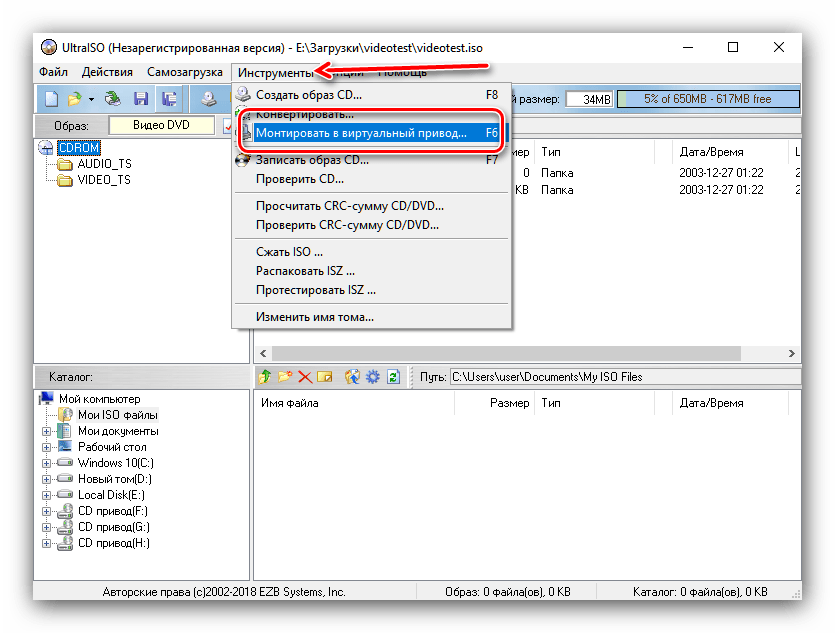
Появится окно виртуального привода. Здесь нам надо указать в какой именно привод монтировать и нажать кнопку «Монтировать». Если привод только один, и он занят, сперва воспользуйтесь кнопкой «Размонтировать».
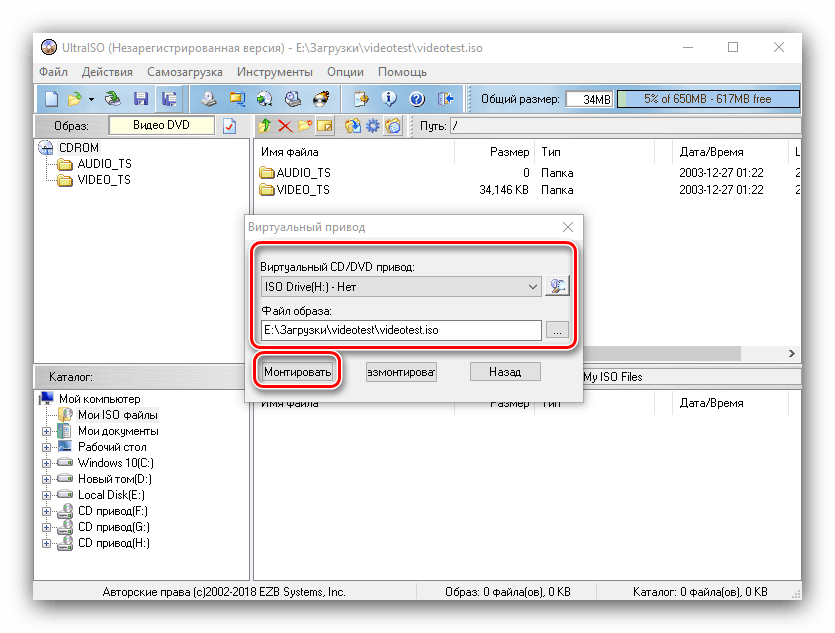
Способ 2: «Проводник» Windows
Этот способ гораздо быстрее предыдущего, потому что нам не надо открывать программу для монтирования.
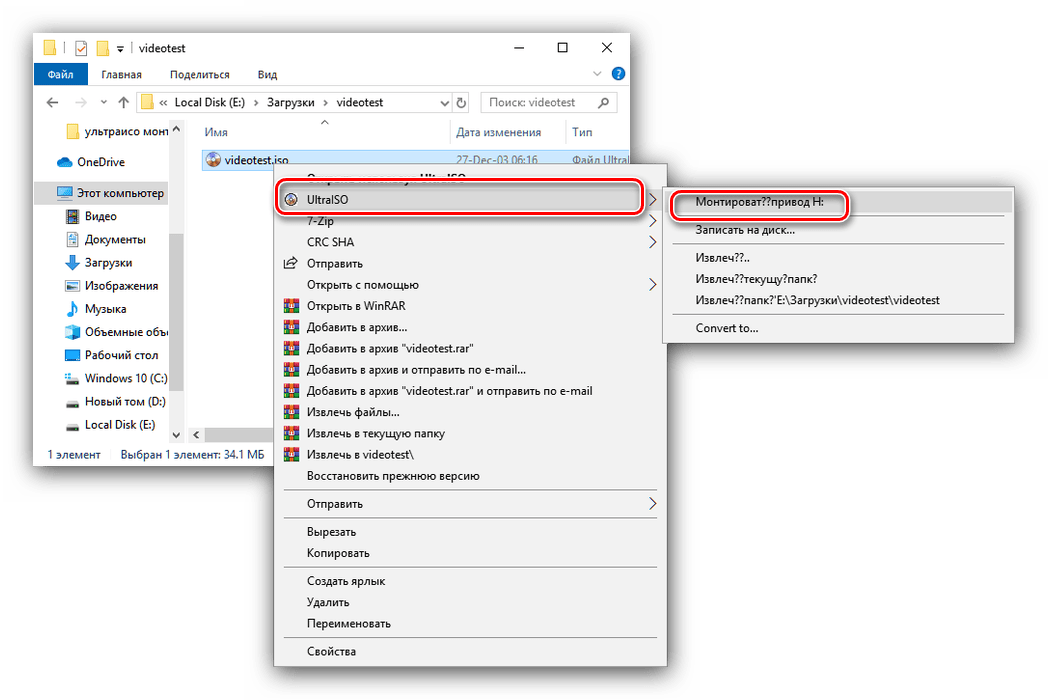
- Открываем папку с образом.
- Нажимаем на нем правой кнопкой мыши и наводим курсор на пункт подменю «UltraISO», а там выбираем «Mount to drive F» (в русской версии «Монтировать образ в виртуальный привод F»). Вместо буквы «F» может быть любая другая.
После этого программа смонтирует образ в выбранный вами привод. У такого способа есть один незначительный недостаток — вы не сможете увидеть, занят уже привод или еще нет, но в целом, он значительно быстрее и удобнее предыдущего.
Вот и все, что нужно знать о монтировании ISO или подобных форматов виртуальных CD или DVD в UltraISO. С монтированным образом можно работать как с реальным накопителем — например, можно смонтировать образ лицензионной игры и играть в нее без диска. Отблагодарите автора, поделитесь статьей в социальных сетях.
Монтируем образ в эмуляторе UltraISO: 2 способа
Если Вы задались вопросом – как смонтировать образ в UltraISO, то данная инструкция обязательно поможет, потому что здесь написано все подробно и поэтапно. Программу для эмуляции UltraISO скачать всегда сможете тут, если перейдете по ссылке. Монтировать образ в UltraISO можно двумя способами.
Способ №1 – Через меню
- Запустите программу. Жмите по кнопке “Инструменты”, а затем на кнопку “Монтировать в виртуальный привод” (или жмите F6).

- Здесь кликните по кнопке в виде прямоугольника.

- Найдите файл, образ которого хотите смонтировать и кликните по нему два раза. Для примера мы взяли файл с установкой игры Minecraft с форматом iso.

- Затем путь к файлу должен появиться в поле “Файл образа”, и если оно появилось, то жмите “Монтировать”.

- Теперь должно появиться окно с запуском или установкой игры, или же кликните на кнопку слева от надписи “Виртуальный CD/DVD привод”, чтобы открыть файл.

Способ№2 – Через включения интеграции формата с программой
Если включить интеграцию формата с данным эмулятором, то файл, имеющий данный формат, будет сразу монтироваться и запускаться через программу UltraISO. В общем, на наглядном примере будет понятней.
- Сначала нужно узнать формат файла, который хотите смонтировать:
- Кликните правой кнопкой мыши по файлу и кликните на самую нижнюю кнопку “Свойства”.

- В появившемся окне запомните тип файла, т.е. формат. У нас, например, это файл с названием игры MINECRAFT, имеющий формат ISO.

- Теперь откройте эмулятор UltraISO. Нажмите на кнопки “Опции” и “Настройки”.

- Жмите по разделу “Интеграция” и поставьте галочку рядом с нужным Вам форматом (у нас это ISO). Потом нажмите на “OK”.

- Теперь просто кликните два раза по Вашему файлу, который сразу же смонтируется и запустится установка, если это игра. Или просто же файл откроется (как в нашем случае) в окне программы в виде папки.

Источник: ewaline.su
Как создать загрузочную флешку в Ultraiso с образом Windows 10

Способов записать установочные файлы на USB-накопитель, с которого можно установить операционную систему, много. Чаще всего для этого используется специальное программное обеспечение. Рассмотрим, как создаётся загрузочная флешка Windows 10 в UltraISO.
Алгоритм
Для записи образа понадобится сам файл — образ компакт-диска с дистрибутивом операционной системы в формате ISO, USB-накопитель объемом не менее 4 ГБ для Windows 10 x32 и 8 ГБ для 64-битной версии ОС.
Все данные с флешки будут удалены перед копированием на неё файлов, и восстановить их не удастся (вероятность этого крайне низка), поэтому позаботьтесь о копии хранящейся на ней информации.
Последнюю версию UltraISO можете скачать с официальной страницы поддержки программы — https://www.ezbsystems.com/ultraiso Бесплатной редакции для решения текущей проблемы достаточно.
1. Через пункт главного меню приложения «Файл» вызовите команду открытия.
То же самое можете сделать при помощи комбинации клавиш Ctrl + O либо иконки с каталогом, расположенной на панели инструментов под меню.
2. Выберите образ либо вставьте путь к нему в адресную строку и кликните «Открыть».
Слева, в дереве каталогов, появится дерево папок и файлы, находящиеся в образе.
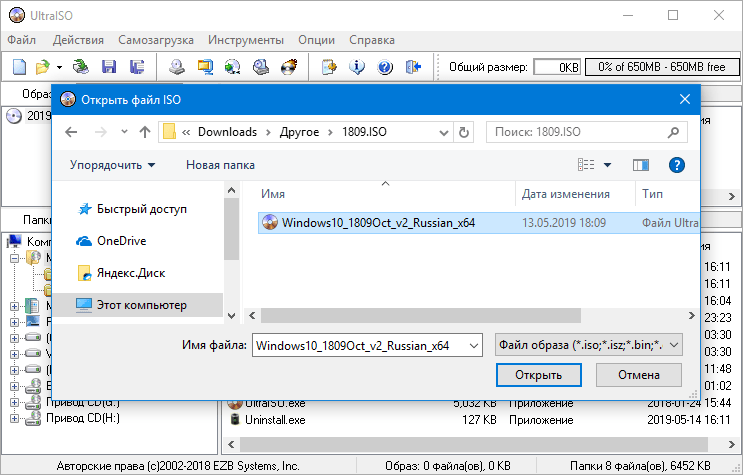
3. Через пункт главного меню «Самозагрузка» вызовите команду «Записать образ жесткого диска» (в свежих версиях приложения — «Записать образ диска…»).
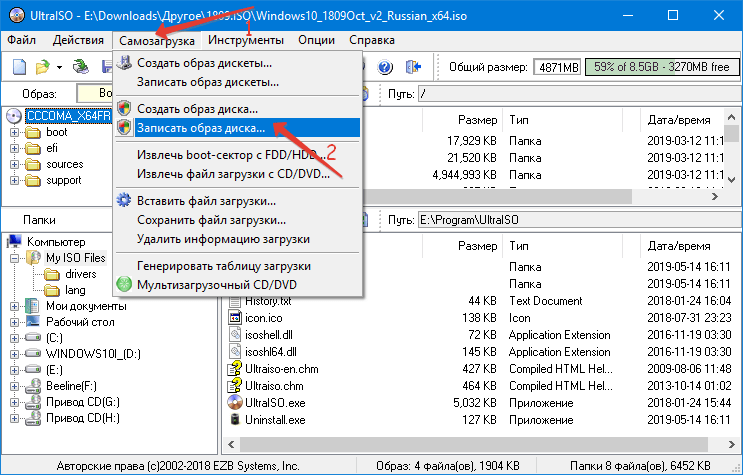
4. Чтобы убедиться в целостности всех файлов на флешке, отметьте флажком функцию «Проверка» (опционально).
5. Метод записи выберите «USB-HDD+», если указан иной.
6. Предварительно можете отформатировать накопитель самостоятельно, чтобы сформировать на нём новую файловую систему.
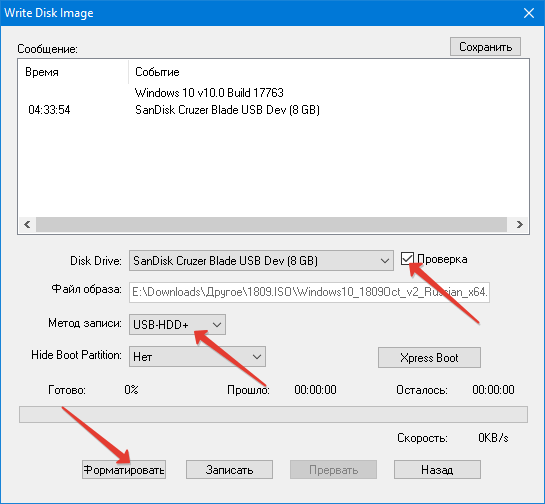
7. Жмите «Записать» и согласитесь с удалением всей информации с флешки.
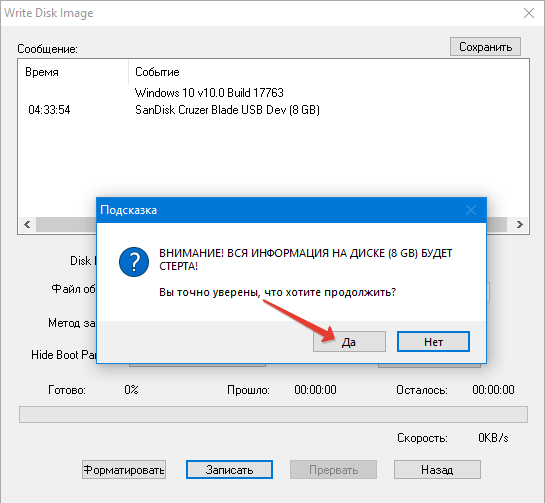
8. Дождитесь завершения копирования ISO-образа на USB-носитель.
UltraISO позволяет копировать содержимое самозагружаемого оптического диска прямо на флешку без промежуточного создания образа. Для этого запустите программу, кликните «Файл» — «Открыть CD/DVD» и выберите нужный дисковод, если на компьютере их несколько или есть виртуальные приводы.
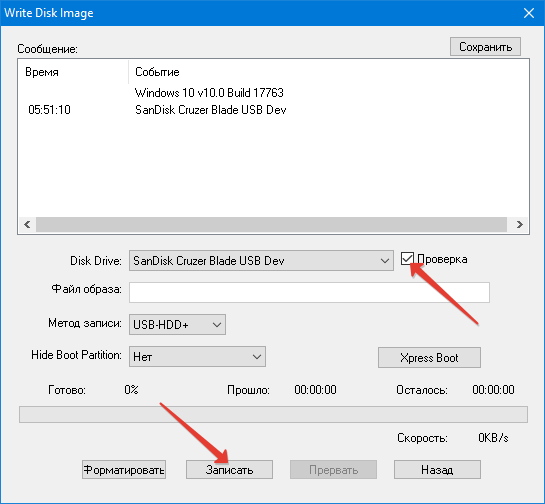
Здесь лучше включить функцию проверки на целостность, ведь при копировании информации с оптических дисков битые файлы появляются чаще, чем с жестких.
Источник: windows10i.ru